小米手机作为一款备受欢迎的智能手机品牌,拥有众多用户,在使用小米手机时,有时我们会遇到想要把照片放到手机桌面的情况。这样可以让我们更方便地查看喜欢的照片或者快速分享给朋友。小米手机怎么把照片放到手机桌面呢?接下来我们就来详细介绍一下小米手机照片怎么放到桌面图标上的方法。
小米手机照片怎么放到桌面图标上
操作方法:
1.点击添加小部件
长按桌面,点击添加小部件。
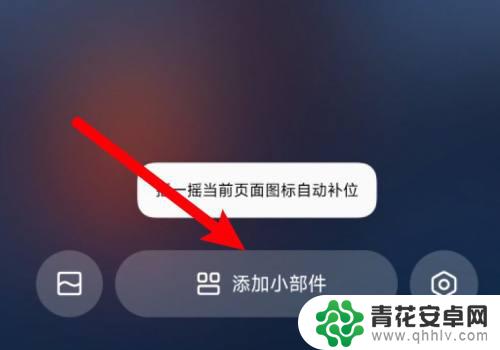
2.点击全部选项
点击支持小部件应用右边的全部选项。
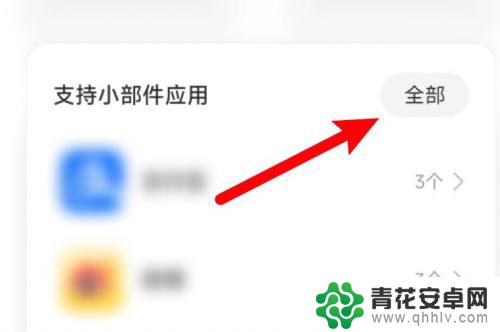
3.点击小米相册
进入页面,点击小米相册。

4.点击添加到桌面
选择一个样式,点击添加到桌面的按钮。
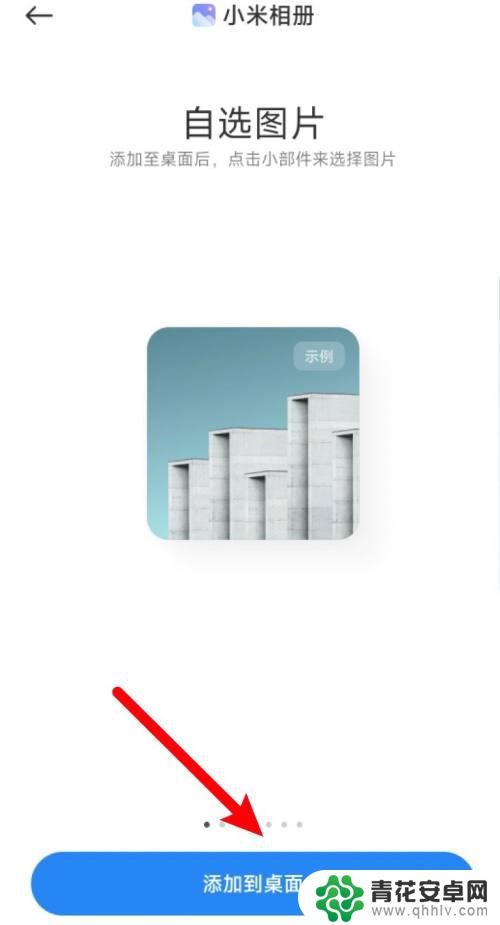
5.点击小部件
添加后点击桌面上的小部件。

6.选择照片
打开相册,点击选择要显示的照片。
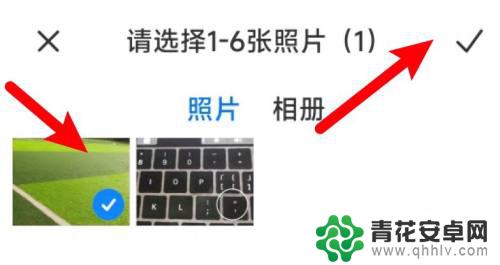
7.显示到桌面上
成功把照片放到桌面上了。
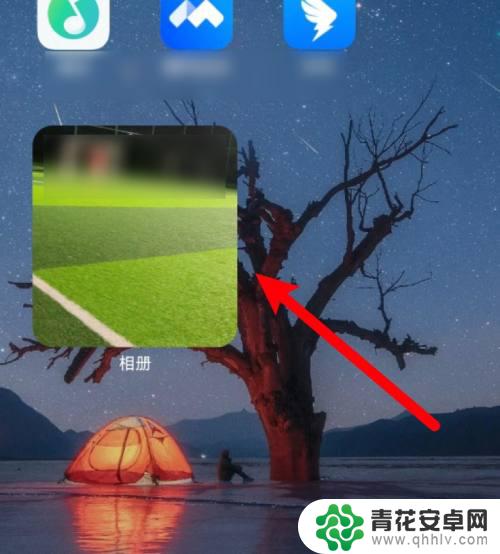
以上就是将照片放到手机桌面的全部内容,如果还有不懂的用户,可以根据小编的方法来操作,希望能够帮助到大家。










